- Photos აპი ძალიან შეიცვალა Windows 11-ში და ახლა მას გააჩნია დახვეწილი დიზაინი და რამდენიმე ახალი ფუნქცია.
- ინტერფეისი გამარტივდა, რაც მომხმარებლებს საშუალებას აძლევს მეტი ყურადღება გაამახვილონ სურათების ყურებაზე.
- ნავიგაცია ასევე გაუმჯობესებულია ქვედა ზოლის წყალობით, რომელიც საშუალებას გაძლევთ მარტივად იპოვოთ სასურველი ფოტო.
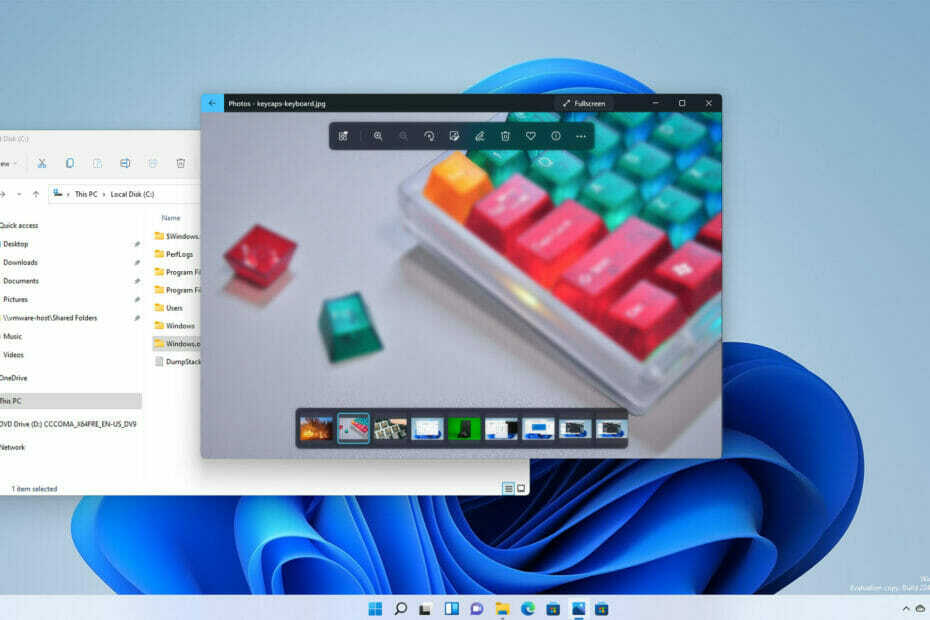
ეს პროგრამული უზრუნველყოფა გამოასწორებს კომპიუტერის გავრცელებულ შეცდომებს, დაგიცავს ფაილის დაკარგვისგან, მავნე პროგრამებისგან, ტექნიკის უკმარისობისგან და ოპტიმიზებს თქვენს კომპიუტერს მაქსიმალური მუშაობისთვის. მოაგვარეთ კომპიუტერის პრობლემები და წაშალეთ ვირუსები ახლა 3 მარტივი ნაბიჯით:
- ჩამოტვირთეთ Restoro PC Repair Tool რომელიც მოყვება დაპატენტებულ ტექნოლოგიებს (ხელმისაწვდომია პატენტი აქ).
- დააწკაპუნეთ სკანირების დაწყება იპოვონ Windows-ის პრობლემები, რამაც შეიძლება გამოიწვიოს კომპიუტერის პრობლემები.
- დააწკაპუნეთ შეკეთება ყველა პრობლემების გადასაჭრელად, რომლებიც გავლენას ახდენს თქვენი კომპიუტერის უსაფრთხოებასა და შესრულებაზე
- Restoro ჩამოტვირთულია 0 მკითხველი ამ თვეში.
მაიკროსოფტი აახლებს Windows 11-ში ნაპოვნი ნაგულისხმევ აპლიკაციებს, კალკულატორი და საათი უკვე გაუმჯობესებულია ახალი გარეგნობითა და ფუნქციებით.
მიუხედავად იმისა, რომ ეს აპლიკაციები სასარგებლოა, ისინი არ გამოიყენება ძალიან ხშირად, ამიტომ ბევრმა მომხმარებელმა შესაძლოა ვერც კი შეამჩნია გაუმჯობესებები.
თუმცა, ჩვენ ხშირად ვმუშაობთ ყველა ტიპის სურათზე და სწორედ ამიტომ, Microsoft-მა გადაწყვიტა გაეუმჯობესებინა ნაგულისხმევი ფოტოების სანახავი პროგრამა.
ახალი Photos აპი Windows 11-ში რამდენიმე გაუმჯობესებას მოაქვს და დღევანდელ სახელმძღვანელოში ჩვენ ვაპირებთ უფრო დეტალურად შევხედოთ მას და ვნახოთ რა არის ახალი.
როგორ მუშაობს Photos აპი?
ეს აპლიკაცია პირველად დაინერგა Windows 8-ში და ის გახდა ფოტოების ნაგულისხმევი პროგრამული უზრუნველყოფა ოპერაციული სისტემის მომავალ ვერსიებში.
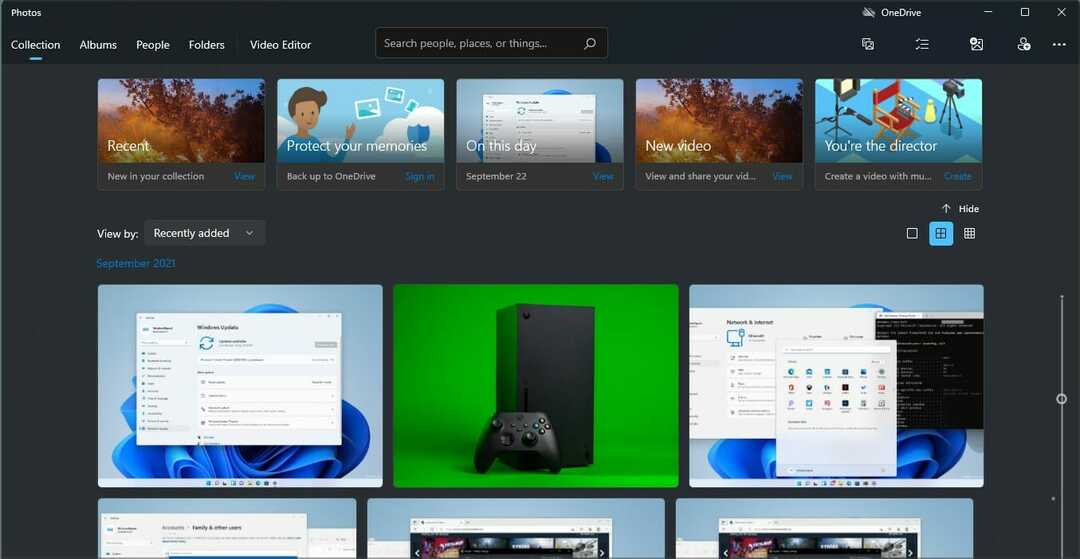
ეს Photos აპი მუშაობს როგორც სურათების მაყურებელი, მაგრამ ის ასევე საშუალებას გაძლევთ მოაწყოთ ისინი, ან შეასრულოთ ძირითადი რედაქტირება სწრაფად. თუმცა, უკეთესი შედეგისთვის, ჩვენ გირჩევთ გამოიყენოთ სპეციალიზებული ფოტო რედაქტირების პროგრამული უზრუნველყოფა.
თქვენ შეგიძლიათ გახსნათ უმეტესი ფორმატები, და მისი სიმარტივით და მარტივად გამოყენების გამო, ეს შესანიშნავი პროგრამაა სახლის მომხმარებლებისთვის.
Photos აპი უკეთესია, ვიდრე სხვა სურათების მნახველები?
ამ პროგრამული უზრუნველყოფის მთავარი უპირატესობა ის არის, რომ ის მოყვება Windows-ს უფასოდ. რაც შეეხება ფუნქციებს, აპი ინტუიციურია და თავის საქმეს კარგად ასრულებს, ამიტომ ის იდეალურია ნაკლებად მომთხოვნი მომხმარებლებისთვის.
თუ თქვენ ხართ ფოტოგრაფი ან მოწინავე მომხმარებელი, რომელიც მუშაობს ასობით სურათზე, შეიძლება არსებობდეს უკეთესი ალტერნატივები, რომელთა გამოყენებაც შეგიძლიათ.
დამატებითი ინფორმაციისთვის, ჩვენ გირჩევთ წაიკითხოთ ჩვენი საუკეთესო ფოტო მაყურებლის სახელმძღვანელო რომ იპოვოთ პროგრამული უზრუნველყოფა თქვენი საჭიროებისთვის.
რა არის ახალი Photos აპის შესახებ Windows 11-ში?
ვიზუალური ცვლილებები
პირველი, რასაც შეამჩნევთ Photos აპის გაშვებისას, არის მისი დიზაინი. აპლიკაციას ახლა აქვს მომრგვალებული კუთხეები, ამიტომ ის უკეთ ჯდება Windows 11-ის მთელ ინტერფეისში.
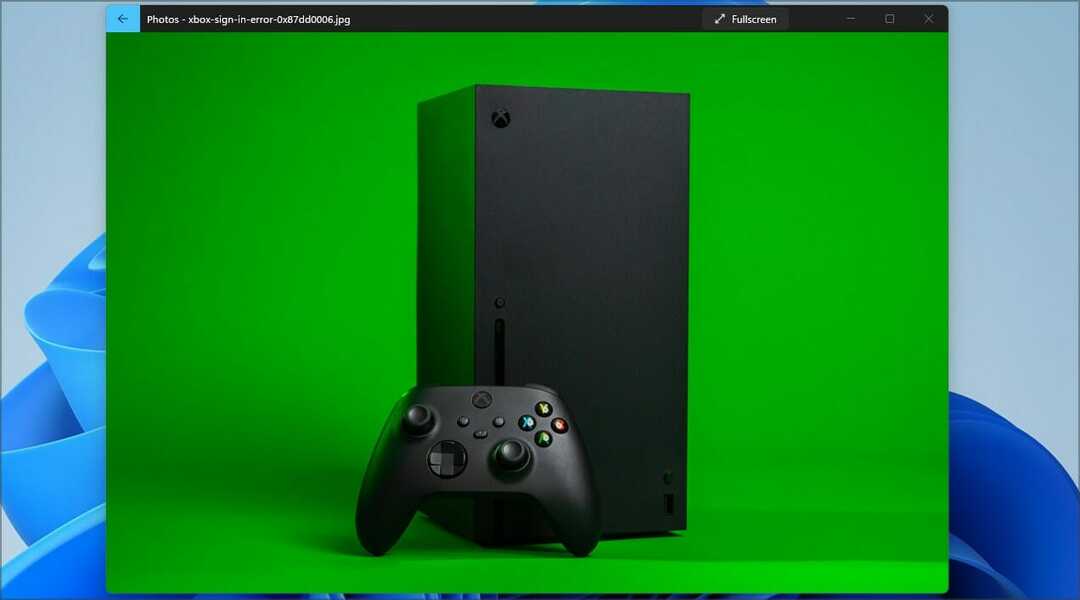
გარდა ამისა, Mica მასალა გამოიყენება ფონისთვის და გაუმჯობესებული შრიფტებით, თქვენ შეძლებთ მარტივად იპოვოთ ნებისმიერი ფუნქცია ან ნახოთ სურათის ინფორმაცია.
გაუმჯობესებული ფოტოების ყურება
ყველაზე დიდი ცვლილება არის ის, რომ ფოტოები მთლიანად ავსებს ფანჯარას, განსხვავებით წინა ვერსიებისგან, რომლებსაც ჰქონდათ ცოტა სივრცე სურათსა და კიდეებს შორის.
კიდევ ერთი გაუმჯობესება არის ფილმის ზოლი, რომელიც ჩნდება გადახედვისას დაწკაპუნებისას. ამ ფუნქციით თქვენ შეგიძლიათ მარტივად გადახვიდეთ თქვენი კოლექციის ნებისმიერ სურათზე.
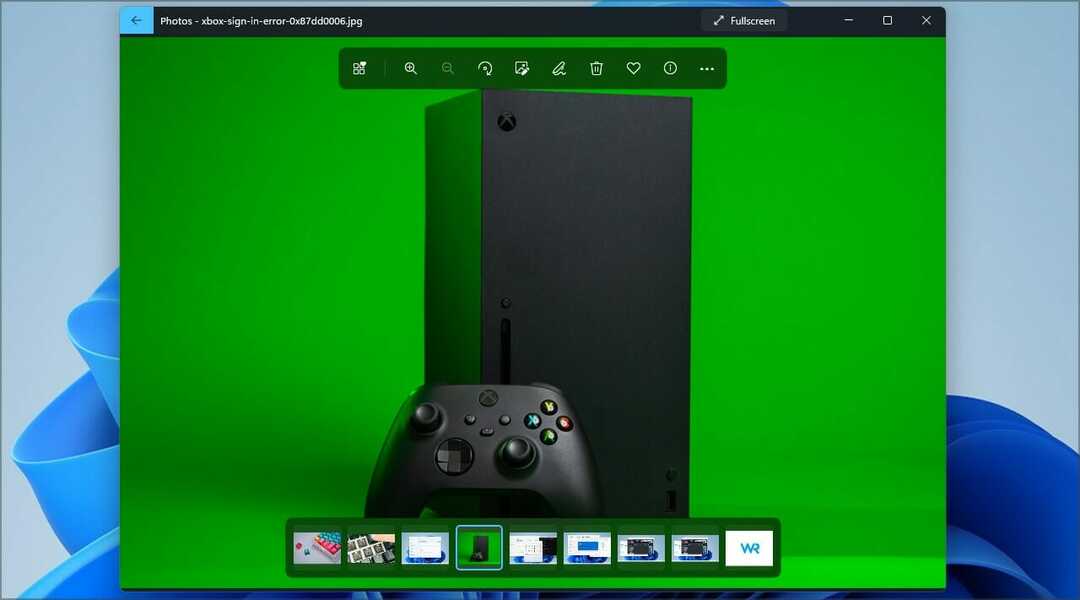
წარსულში თქვენ იძულებული იყავით გამოიყენოთ ნავიგაციის ისრები, მაგრამ ეს ასე აღარ არის. ახლა თქვენ შეგიძლიათ აირჩიოთ მრავალი სურათი, თუ გსურთ, და ნახოთ ისინი ცალკე, რაც მისასალმებელია.

ახალი დიზაინით, თქვენ ვერ იხილავთ რედაქტირების მენიუს, სანამ არ დააწკაპუნებთ სურათზე, რაც საშუალებას მოგცემთ მეტი ფოკუსირება მოახდინოთ ფოტოების ნახვაზე, ნაცვლად იმისა, რომ ხელთ გქონდეთ რედაქტირების პარამეტრები.
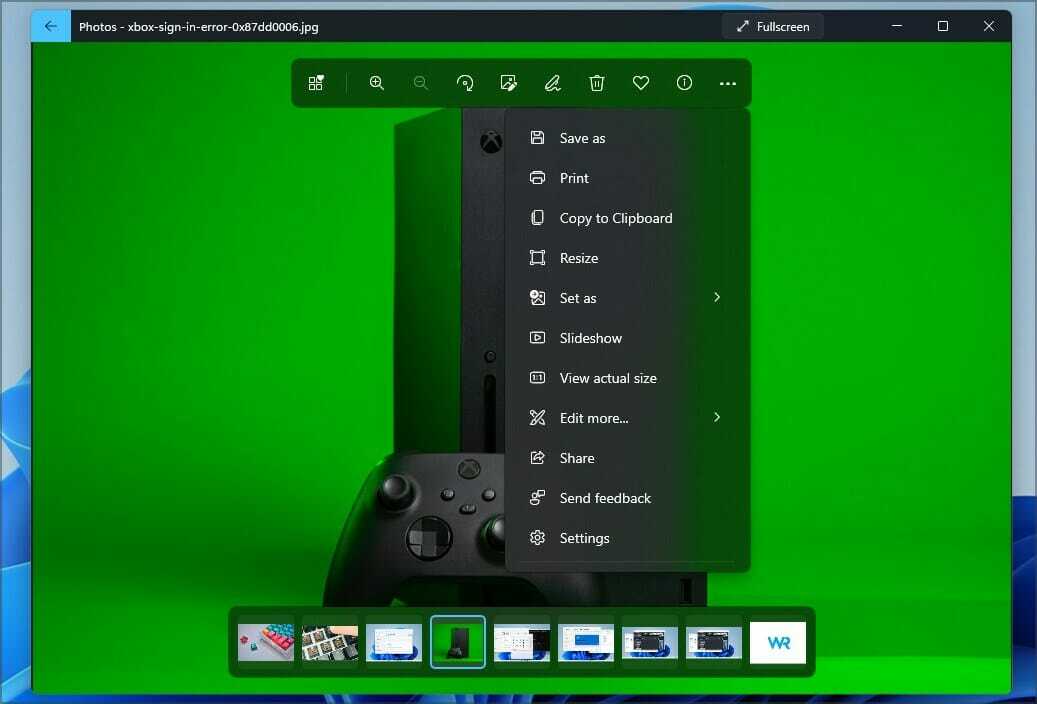
ვარიანტების უმეტესობა ახლა დაჯგუფებულია Მეტის ნახვა მენიუ, ასე რომ ისინი არ აფუჭებენ სანახავ სივრცეს. აღსანიშნავია, რომ თქვენ შეგიძლიათ გახსნათ ფოტო, რომელსაც ათვალიერებთ, მესამე მხარის მრავალი ფოტო რედაქტორიდან პირდაპირ ამ მენიუდან.
როგორ მივიღო ახალი Photos აპი?
ახალი ვერსია ნელ-ნელა გამოდის და ის მალე ხელმისაწვდომი იქნება თქვენთვის. თუ მოუთმენელი ხართ, ყოველთვის შეგიძლიათ ხელით შეამოწმოთ განახლებები შემდეგი მოქმედებებით:
- დააწკაპუნეთ Microsoft Store ხატულაში დავალების პანელი.

- აირჩიეთ ბიბლიოთეკა მარცხენა პანელში.

- ახლა დააწკაპუნეთ მიიღეთ განახლებები ღილაკი.
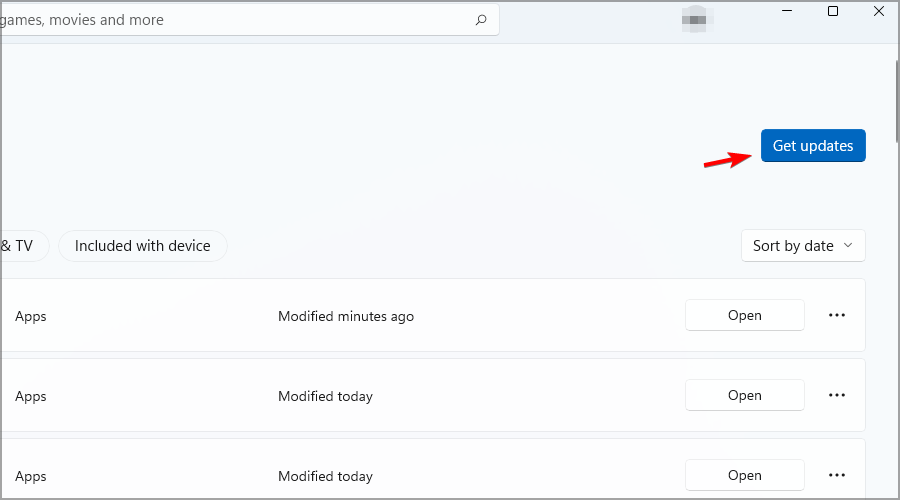
- დაელოდეთ ჩამოტვირთვის დასრულებას.
Photos აპი მხარს უჭერს რედაქტირებას?
წინა ვერსიის მსგავსად, აპლიკაციას სრულად უჭერს მხარს რედაქტირებას, რაც საშუალებას გაძლევთ ამოჭრათ, შეცვალოთ ზომა ან დაწეროთ თქვენი ფოტოები.
გარდა ამისა, თქვენ შეგიძლიათ დაამატოთ ტექსტი ან სხვადასხვა ფილტრები თქვენს სურათებს რამდენიმე წამში პირდაპირ აპიდან. ასევე არსებობს ვიდეო რედაქტორი, მაგრამ ის გთავაზობთ ყველაზე ძირითად ფუნქციებს.

თუ ვიდეოების რედაქტირებას ცდილობთ, უკეთესი იქნება რომელიმეს გამოყენება მსუბუქი ვიდეო რედაქტირების პროგრამა.
ახალი Photos აპი მოაქვს ბევრ მისასალმებელ ცვლილებებს, დიზაინი გამოიყურება დახვეწილი და ისეთი ფუნქციები, როგორიცაა filmstrip, ყურებას უფრო ინტუიციურს ხდის, ვიდრე ადრე.
მიუხედავად იმისა, რომ აპლიკაციას შეუძლია სურათების ორგანიზება, ეს ვარიანტი მაინც გარკვეულწილად ელემენტარულია და მოწინავე მომხმარებლებს შესაძლოა ამჯობინონ სპეციალიზებული გამოყენება ფოტო მართვის პროგრამული უზრუნველყოფა სამაგიეროდ.
თქვენც სცადეთ ახალი Photos აპი? გაგვიზიარეთ თქვენი მოსაზრებები ჩვენთან კომენტარების განყოფილებაში ქვემოთ.


